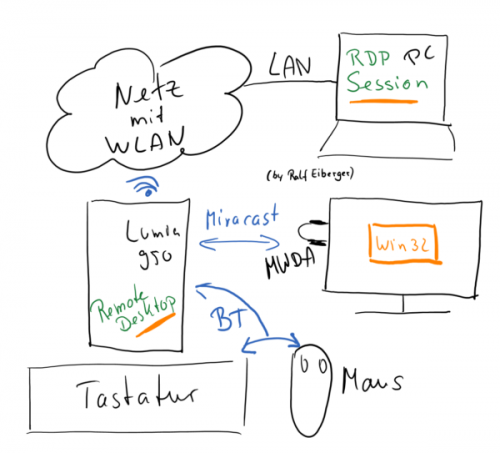Streaming aus der Hosentasche: Mit PC Zubehör auf den Großbildschirm
Als Microsoft MVP suche ich oft Lösungen, die nicht Mainstream sind. Heute will ich mal über den Tellerrand hinausschauen und mit bestehenden Technologien neue Wege gehen. Nachdem ich mich in letzter Zeit mit verschiedenen Komponenten des Surface beschäftigt habe, kam mir die Idee, das Lumia 950 mit Windows 10 Mobile als mobile Alternative zum Surface zu nutzen. Die unterschiedlichen Surface-Modelle sind ja schon ziemlich leicht, handlich und bieten volle Power. Aber geht es vielleicht noch eine Nummer kleiner? Ich versuchte deshalb herauszufinden, wie ich mit den Lumia 950 in Kombination mit mobilem PC-Zubehör ein vollwertiges PC-Setup für die Hosentasche kreieren kann.
Das Setup aus Lumia 950 und PC-Zubehör
Nach ersten Überlegungen und reichlich Diskussionen, ob das funktionieren könnte, entstand das folgende Bild als Basis für die weitere Testimplementierung.
Schnell wurde klar, dass für das Setup noch weitere Komponenten nötig waren, die Microsoft praktischerweise ebenfalls im Portfolio führt: Das Universal Foldable Keyboard gewährleistet mir volle Funktionalität durch mechanische Tasten und dient als hochwertige mobile Tastatur. Ergänzend dazu passt die faltbare Arc Touch Bluetooth Mouse. Mit dem Wireless Display Adapter V2 wird die Schnittstelle zwischen Lumia und Monitor hergestellt und die kabellose Übertragung von Bildschirminhalten ermöglicht.
Die ersten Schritte: Das Lumia mit Tastatur und Maus bedienen
Das Keyboard ist geladen und die Batterien in der Maus sind frisch. Beide Geräte sind also bereit um sich mit dem Lumia zu verbinden. Und so geht’s: Die Bluetooth-Funktion des Lumias mit Windows 10 Mobile wird aktiviert. Sowohl Maus, als auch Tastatur verfügen über Buttons zur Kopplung der Geräte via Bluetooth. Ich halte den Knopf einige Sekunden gedrückt, die Geräte erscheinen im Bluetooth-Menü. Ein Tippen mit dem Finger auf die nun angezeigten Geräte genügt um diese zu verbinden. Einzig bei der Tastatur muss ein Zahlencode eingegeben und mit Return bestätigt werden. Nun kann ich das neue Gefühl genießen, das Smartphone mit der Tastatur und der Maus zu bedienen. Alles funktioniert einwandfrei.
Kleiner Adapter, große Wirkung: Vom Smartphone auf den großen Bildschirm
Nun geht’s weiter mit der Verbindung zu einem Monitor. Hier nutze ich den neuen Microsoft Wireless Display Adapter, der es ermöglicht, Inhalte von Windows 10-Devices drahtlos auf ein Display zu übertragen. Der Adapter wird in einen geeigneten Monitor, Fernseher oder Beamer mit HDMI-Anschluss gesteckt und per USB mit Strom versorgt. Am Lumia genügt ein Wisch von oben, um die Funktion „Verbinden“ zugänglich zu machen. Nun wähle ich den Wireless Display Adapter aus, wodurch das Bild in Sekundenschnelle übertragen wird. Auch hier klappt die drahtlose Verbindung beider Geräte ohne Probleme. Jetzt bieten sich für mich drei Möglichkeiten: Die Spiegelung des Lumia Bildschirms auf den Monitor, die Übertragung von Inhalten über die neue Continuum-Funktion oder die Steuerung des eigenen Rechners über die Remote Desktop App. Die Spiegelung des Lumia-Displays erklärt sich von selbst, die beiden anderen Szenarios führe ich an dieser Stelle nochmal aus.
Die Business-Variante: Office und Co via Continuum-Funktion
Das Lumia 950 und das Lumia 950XL bieten den Vorteil der neuen Continuum-Funktion. Mit Hilfe derer wandelt sich das Lumia auf dem Monitor in einen Desktop PC. Continuum kann sowohl mit dem hier vorgestellten Wireless Display Adapter, als auch mit dem Microsoft Display Dock realisiert werden. Die dargestellte Benutzeroberfläche auf dem Bildschirm lässt sich dann wie Windows 10 bedienen. Gerade das Verfassen von Emails in Outlook, das Texten in Word oder die Bearbeitung von Präsentationen in Powerpoint gestaltet sich so bequem und komfortabel.
Für Cracks und Entwickler: Die Steuerung des eigenen Rechners via Remote Desktop App
Die letzte Option ist für diejenigen gedacht, die vollwertige Win32 Anwendungen auch mit diesem mobilen Setup bewerkstelligen möchten. Hierzu verwende ich die Remote Desktop App, die kostenlos im Microsoft Store zur Verfügung steht. Nach der Installation auf dem Lumia konfiguriere ich die App, um Zugriff auf einen vollwertigen PC mit Windows 10 und typischen Win32 Anwendungen zu erhalten. Nachdem die IP-Adresse des Zielrechners eingegeben und das blaue „more“ ausgeklappt ist, können noch weitere Eingaben gemacht werden. Wie bei Remote-Desktop üblich, müssen nun gültige Credentials (Benutzername und Passwort) des Zielrechners eingegeben werden, um die Verbindung aufzubauen. Und schon sind wir drauf. Sieht auch gleich wie Windows 10 aus. Je nachdem wo man nun die Windows Taste drückt, erhält man das jeweilige Startmenü. Jetzt lassen sich alle klassischen Windows Anwendungen und Apps starten, die auf dem Host-PC installiert sind.
Viele Wege führen nach Rom
Mit geeigneten PC-Zubehör und der richtigen Konfiguration kann man das Lumia nutzen, um einen mobilen und komfortablen Arbeitsplatz zu simulieren. Am einfachsten geht das mit der Continuum-Funktion am Lumia 950 und 950XL. Dieses Setup eignet sich hervorragend, um gängige Business Apps aus dem Office-Paket am großen Monitor zu nutzen. Über die Remote Desktop App lassen sich im nächsten Schritt aber auch die klassischen Win32 Anwendungen bedienen. Wer sich auf die Zukunft des Cloud Computing einlässt kann sich mit den hier vorgestellten Lösungen einen richtig coolen Arbeitsplatz bauen, der zum Transport auch mal in die Hosentasche passt.
Ein Beitrag von Ralf Eiberger
MVP Microsoft Surface
_ _ _ _
Über den Autor
Ralf Eiberger arbeitet seit über 20 Jahren für einen IT Dienstleister und verantwortet als Plattformmanager die Implementierung der Windows Arbeitsplätze. Bereits seit der ersten Surface-Generation setzt er in seinem Alltag auf das produktive 2in1-Gerät und teilt seine Erfahrungen im eigenen Blog Surface Inside.